华为手机怎么发送照片到电脑
,以下是详细说明华为手机发送照片到电脑的方法:
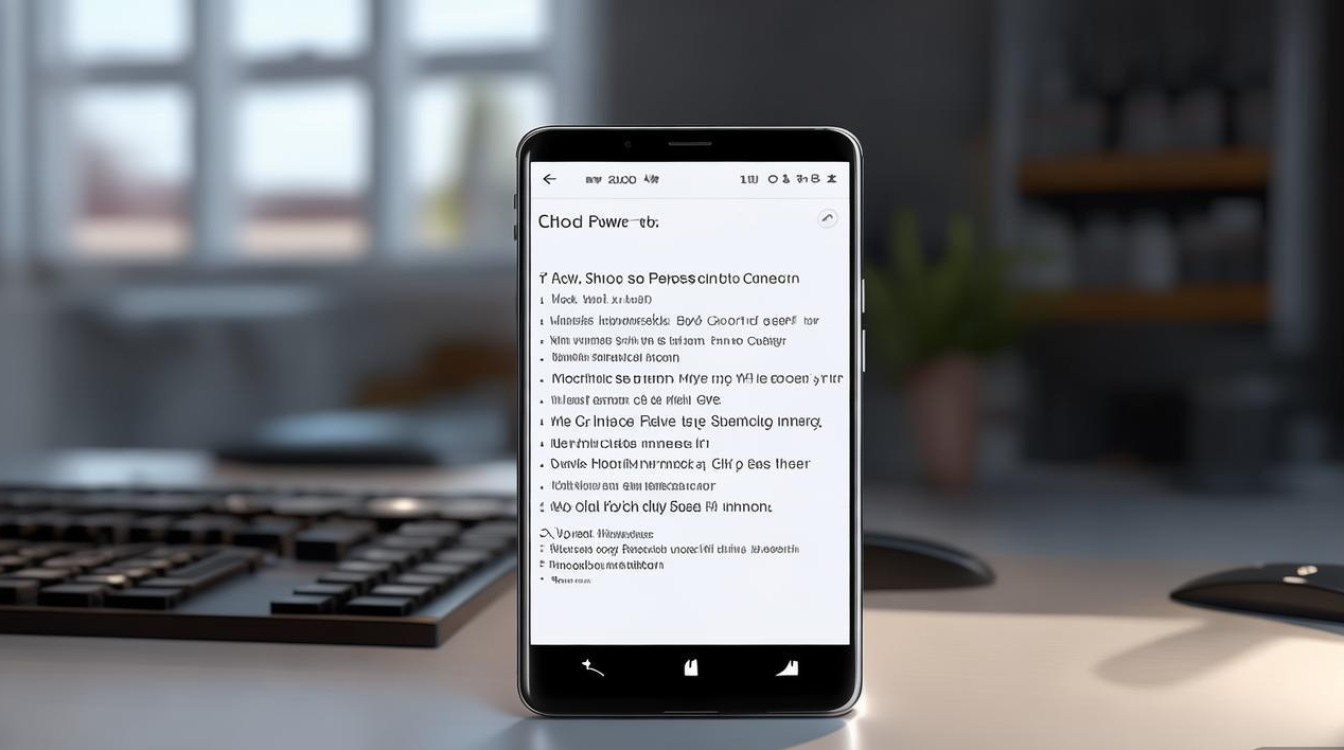
通过数据线直接传输照片
-
连接设备:使用数据线连接华为手机和电脑,如果手机数据线无法正常连接电脑,可检查是否开启了“USB调试”功能,若没有开启,需在手机设置中开启该功能;也可以使用“OTG数据线”转接数据线后再进行连接。
-
选择传输模式:在手机上弹出的选项框中选择【传输照片】选项。
-
复制照片:此时电脑上会显示手机的存储内容,找到存储照片的文件夹,选中要传输的照片,然后复制并粘贴到电脑上指定的文件夹中,即可完成照片传输。
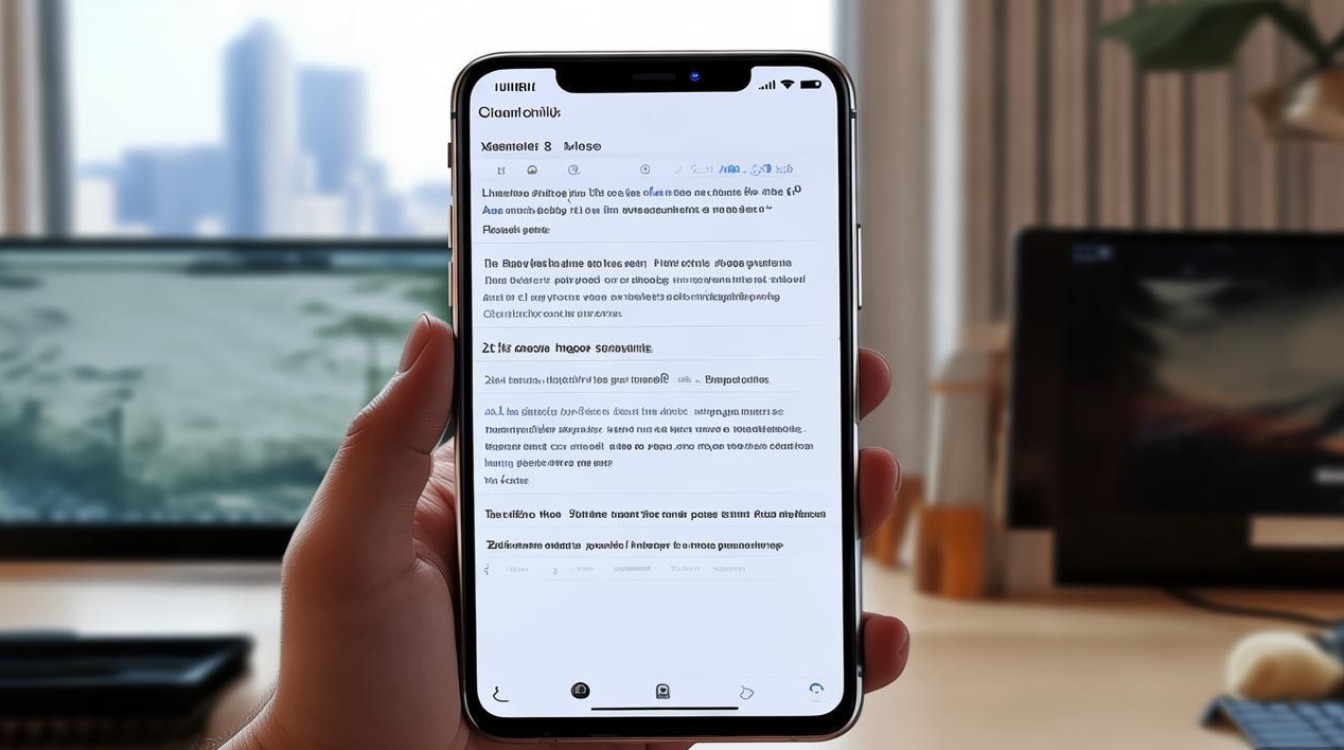
通过华为云服务上传照片
-
手机端操作:在手机上登录云空间,备份需要导入电脑的照片,可以在手机的设置中找到“云空间”选项,进入后进行相关操作。
-
电脑端操作:在电脑上登录华为云空间,可通过浏览器搜索登录,登录完成后点击【图库】,查看刚刚在手机云空间上备份的照片,最后将这些照片下载到电脑中的指定文件夹。
通过第三方应用上传照片
- 以微信为例:先把照片发到微信上,然后从微信中进入【设置】,找到【聊天】;在【聊天】中进入【聊天记录备份与迁移】,选择【备份聊天记录到电脑】,就可以将照片导出到电脑上,不过这种方法可能受到微信对文件大小和传输数量的限制。
相关问题与解答
问题1:如果华为手机连接电脑时没有弹出选项框,怎么办? 解答:如果华为手机连接电脑时没有弹出选项框,可以尝试以下方法:重新插拔数据线,确保连接稳固;检查手机的USB调试设置是否正确开启;在手机的设置中找到“关于手机”,连续点击“版本号”多次,进入开发者模式,然后检查USB调试等相关设置;更换一根数据线或电脑的USB接口尝试。
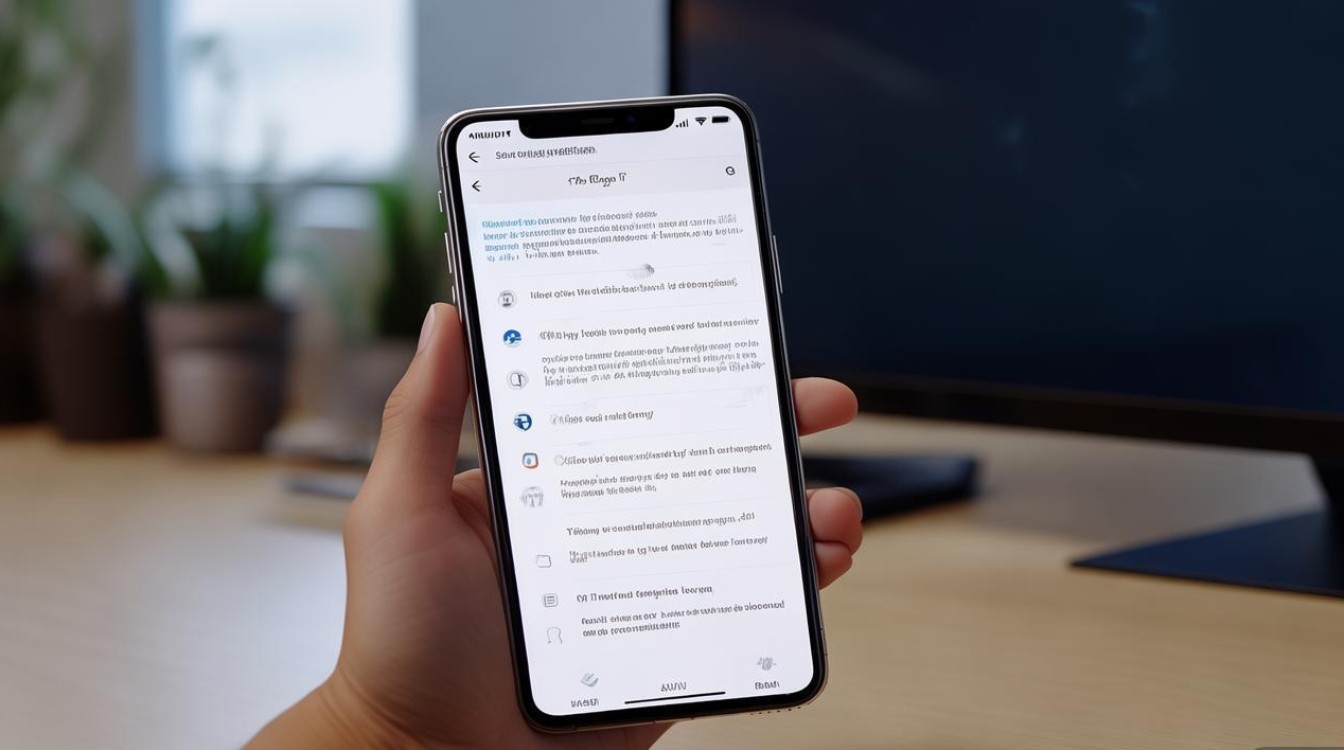
问题2:使用华为云服务上传照片到电脑,对网络有什么要求? 解答:使用华为云服务上传照片到电脑,需要手机和电脑都连接到稳定的网络,建议使用Wi-Fi网络,以保证上传和下载的速度及稳定性,避免因网络不稳定导致传输中断或失败。
版权声明:本文由环云手机汇 - 聚焦全球新机与行业动态!发布,如需转载请注明出处。












 冀ICP备2021017634号-5
冀ICP备2021017634号-5
 冀公网安备13062802000102号
冀公网安备13062802000102号